在之前的文章《實用word技巧分享:快速制作完美三線表》中,我們了解了快速制作完美三線表的方法。今天我們聊聊word樣式,介紹一下在文檔間快速復(fù)制樣式的方法,快來看看吧!

當我們排版多篇樣式相同的文檔,或想在新建的文檔中使用以前文檔或模板中的某些個樣式是時,可能絕大多數(shù)人都是先新建文檔,然后一個個地創(chuàng)建當前文檔準備要使用的所有樣式。
顯然,這樣很麻煩,Word為讓用戶智能化辦公。提供了有效地解決方法:即將已有文檔或模板中的樣式復(fù)制到當前文檔中,然后我們就可以直接使用復(fù)制的樣式了。
怎么操作呢?不要急,接下來我們一一道來:
(1)啟動Word,打開樣式文檔,單擊【開始】-【樣式】組右下角的的任務(wù)窗格啟動按鈕,打開“管理樣式”對話框。選擇“編輯”選項卡,點擊“導入/導出”按鈕。
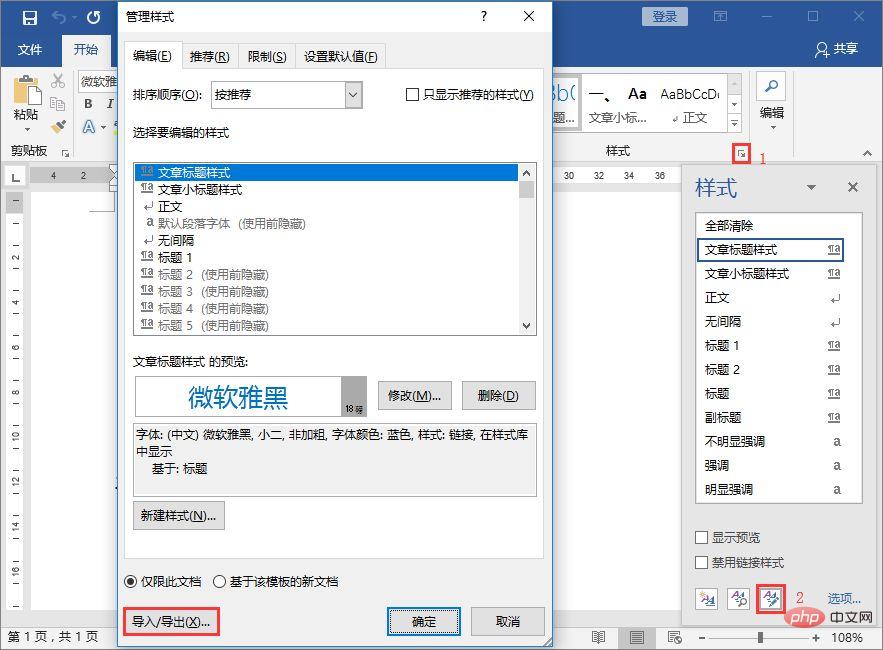
技巧提示:點擊【文件】-【選項】命令,打開【W(wǎng)ord選項】對話框,選擇“加載項”選項卡,在“管理”下拉列表中選擇“模板”,點擊“轉(zhuǎn)到”按鈕,在打開對話框的“模板”選項卡中單擊“管理器”按鈕,也可打開“管理器”對話框。
(2)打開“管理器”對話框,選擇“樣式”選項卡,這里如果在打開對話框之前已在Word中打開了文檔,那么在“樣式”選項卡左右兩側(cè)的列表框中將會顯示當前文檔與其所引用的模板中包含的樣式。
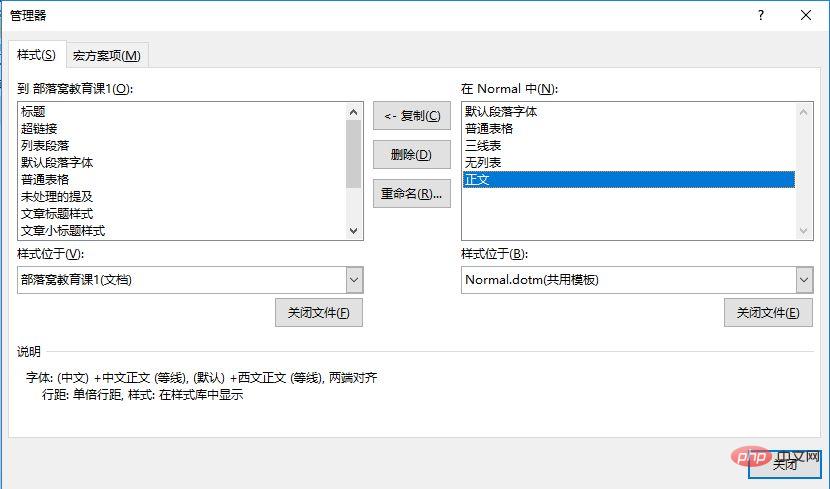
(3)如果Word沒有打開文檔,我們可在左右兩側(cè)均依次單擊“關(guān)閉文件”和“打開文件”按鈕,打開“打開”對話框,單擊“所有Word模板”,選擇“所有Word文件”,然后分別選擇需要復(fù)制樣式的文檔,單擊“打開”按鈕,打開文檔。
(4)然后在左側(cè)列表框中選擇要復(fù)制的樣式(可按【Shift】和【Ctrl】鍵進行多個選取),然后點擊中間的“復(fù)制”按鈕,將所選樣式復(fù)制作到右側(cè)列表框中。
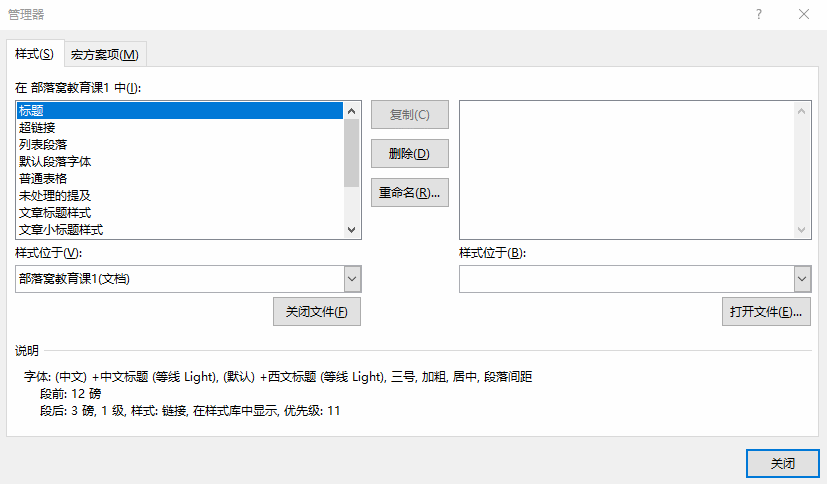
提示:如果在復(fù)制樣式時遇到同名稱的樣式,將會彈出提示信息對話框,如果確定要用新樣式覆蓋原樣式,直接單擊“是”按鈕。
(5)復(fù)制完成后,點擊“關(guān)閉”按鈕,彈出提示對話框,單擊“保存”按鈕即樣式從另一文檔復(fù)制到新文檔中。
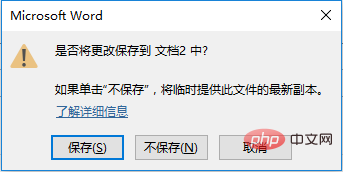
今天的內(nèi)容到此結(jié)束啦!
推薦教程:《實用word技巧分享:快速制作完美三線表》



















